HP LaserJet P3010 Series User's Guide
Table Of Contents
- Základné informácie o tlačiarni
- Ovládací panel
- Softvér pre systém Windows
- Podporované operačné systémy Windows
- Podporované ovládače tlačiarne pre systém Windows
- Univerzálny ovládač tlačiarne (UPD) HP
- Vyberte správny ovládač tlačiarne pre systém Windows
- Poradie dôležitosti pre nastavenia tlače
- Zmena nastavení ovládača tlačiarne pre systém Windows
- Odstránenie softvéru pre systém Windows
- Podporované pomôcky v systéme Windows
- Softvér pre iné operačné systémy
- Používanie tlačiarne v systéme Macintosh
- Softvér pre systém Macintosh
- Podporované operačné systémy pri počítačoch Macintosh
- Podporované ovládače pre tlačiarne pri počítačoch Macintosh
- Odstránenie softvéru z operačných systémov Macintosh
- Priorita nastavení tlače pre počítače Macintosh
- Zmena nastavení ovládača tlačiarne pre počítač Macintosh
- Softvér pre počítače Macintosh
- Podporované pomôcky v systéme Macintosh
- Použitie funkcií v ovládači tlačiarne pre systém Macintosh
- Vytvorenie a používanie predvolieb pre tlač pri počítačoch Macintosh
- Zmena veľkosti dokumentov alebo tlač na papier vlastnej veľkosti
- Tlač titulnej strany
- Použitie vodoznakov
- Tlač viacerých strán na jeden hárok papiera pri počítači Macintosh
- Tlač na obe strany stránky (obojstranná tlač)
- Ukladanie úloh
- Používanie ponuky služieb
- Softvér pre systém Macintosh
- Pripojiteľnosť
- Pripojenie cez rozhranie USB
- Konfigurácia siete
- Podporované protokoly siete
- Nastavenie sieťového zariadenia
- Zobrazenie alebo zmena nastavení siete
- Nastavenie alebo zmena sieťového hesla
- Ručné nastavenie parametrov protokolu IPv4 TCP/IP pomocou ovládacieho panela
- Ručné nastavenie parametrov protokolu IPv6 TCP/IP pomocou ovládacieho panela
- Protokoly o vyradení siete z činnosti (voliteľné)
- Nastavenia rýchlosti pripojenia a duplexnej prevádzky
- Papier a tlačové médiá
- Vysvetlenie používania papiera a tlačových médií
- Podporované veľkosti papiera a tlačových médií
- Vlastné rozmery papiera
- Podporované typy papiera a tlačových médií
- Kapacita zásobníkov a priehradiek
- Špeciálne pokyny týkajúce sa papiera alebo tlačových médií
- Napĺňanie zásobníkov
- Konfigurácia zásobníkov
- Používanie výstupných zásobníkov
- Používanie funkcií výrobku
- Tlačové úlohy
- Správa a údržba tlačiarne
- Tlač stránok s informáciami a názornými ukážkami
- Používanie softvéru HP Easy Printer Care
- Používajte vstavaný webový server
- Používajte softvér HP Web Jetadmin
- Používanie funkcií zabezpečenia
- Správa spotrebného materiálu
- Výmena spotrebného materiálu a náhradných dielov
- Inštalácia pamäte, interných zariadení USB a externých kariet I/O
- Čistenie tlačiarne
- Aktualizácia firmvéru
- Zistenie aktuálnej verzie firmvéru
- Prevzatie nového firmvéru z webovej stránky spoločnosti HP
- Nový firmvér preneste do produktu
- Na aktualizáciu firmvéru použite spustiteľný súbor flash.
- Použitie servera FTP na stiahnutie firmvéru prostredníctvom prehliadača
- Použitie servera FTP na aktualizáciu firmvéru po sieti
- Použite program HP Web Jetadmin, aby ste aktualizovali firmvér
- Používanie príkazov operačného systému Microsoft Windows na aktualizovanie firmvéru
- Aktualizácia firmvéru rozhrania HP Jetdirect
- Riešenie problémov
- Riešenie všeobecných problémov
- Restore factory settings (Obnoviť výrobné nastavenia)
- Význam hlásení na ovládacom paneli
- Zaseknutia
- Problémy s manipuláciou s papierom
- Produkt prevezme súčasne viacero hárkov
- Produkt preberá nesprávnu veľkosť strany
- Produkt odoberá z nesprávneho zásobníka
- Papier sa nepodáva automaticky
- Papier sa nepodáva zo zásobníka 2, 3 alebo 4
- Priehľadné fólie alebo lesklý papier sa nepodávajú
- Obálky sa zasekávajú alebo sa nepodávajú do produktu
- Výstup je zvlnený a pokrčený
- Produkt nevykonáva obojstrannú tlač alebo ju vykonáva nesprávne
- Riešenie problémov s kvalitou tlače
- Riešenie problémov s výkonom
- Riešenie problémov s pripojením
- Riešenie problémov prístupovej tlače prostredníctvom rozhrania USB
- Problémy so softvérom produktu
- Riešenie bežných problémov systému Windows
- Riešenie bežných problémov počítačov Macintosh
- Spotrebný materiál a príslušenstvo
- Servis a technická podpora
- Vyhlásenie o obmedzenej záruke poskytovanej spoločnosťou Hewlett-Packard
- Záruka s prémiovou ochranou od spoločnosti HP: Vyhlásenie o obmedzenej záruke na tlačové kazety Lase ...
- Licenčná zmluva pre koncového používateľa
- Záručná služba opravy zo strany zákazníka
- Podpora zákazníkov
- Opätovné zabalenie produktu
- Formulár servisných informácií
- Technické parametre
- Informácie o predpisoch
- Smernice komisie FCC
- Program ekologického dozoru nad nezávadnosťou výrobkov
- Ochrana životného prostredia
- Produkcia ozónu
- Spotreba energie
- Spotreba tonera
- Spotreba papiera
- Plasty
- Spotrebný materiál tlačiarne HP LaserJet
- Pokyny k vráteniu a recyklácii
- Papier
- Obmedzenia materiálov
- Odstránenie opotrebovaných zariadení používateľmi v domácnostiach v rámci Európskej únie
- Chemické látky
- Hárok s údajmi o bezpečnosti materiálu (MSDS)
- Ďalšie informácie
- Vyhlásenie o zhode
- vyhlásenia o bezpečnosti
- Register
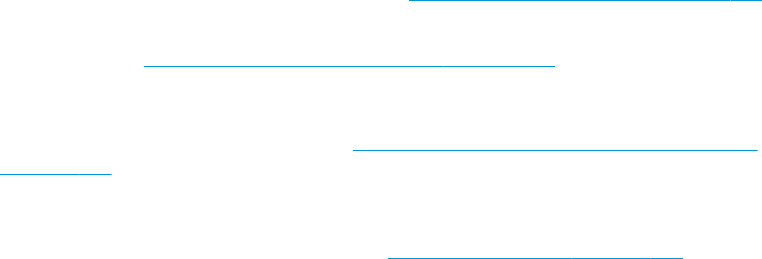
Riešenie všeobecných problémov
Ak produkt správne nereaguje, dokončite kroky v nasledujúcom kontrolnom zozname v uvedenom poradí. Ak s
produktom nebudete môcť prejsť cez niektorý krok, postupujte podľa príslušných návrhov na riešenie problémov.
Ak jeden z krokov vyrieši problém, môžete zastaviť bez toho, aby ste vykonali ostatné kroky v kontrolnom
zozname.
Postupnosť krokov pri riešení problémov
1. Skontrolujte, či svieti kontrolka pripravenosti na produkte. Ak nesvietia žiadne kontrolky, vykonajte
nasledujúce kroky:
a. Skontrolujte pripojenie sieťového kábla.
b. Skontrolujte, či je zapnuté napájanie.
c. Uistite sa, že sieťové napätie je správne pre konguráciu napájania produktu. (Pozrite si štítok na
zadnej strane produktu, kde nájdete požiadavky na napätie.) Ak používate zásuvkový panel a jeho
napätie nie je v rámci technických údajov, zapojte produkt priamo k sieťovej zásuvke. Ak je už
zapojený k sieťovej zásuvke, vyskúšajte odlišnú zásuvku.
d. Ak žiadny z krokov nepovedie k obnoveniu činnosti zariadenia, obráťte sa na službu starostlivosti o
zákazníka spoločnosti HP (HP Customer Care).
2. Skontrolujte káble.
a. Skontrolujte káblové spojenie medzi produktom a počítačom alebo sieťovým portom. Uistite sa, že je
pripojenie zabezpečené.
b. Ak je to možné, vyskúšaním iného kábla sa presvedčte, či nie je kábel poškodený.
c. Skontrolujte sieťové pripojenie. Pozrite si časť Riešenie sieťových problémov na strane 187.
3. Skontrolujte, či sa na displeji ovládacieho panela nezobrazujú správy. Ak sa zobrazia akékoľvek správy s
chybou, pozrite si Význam hlásení na ovládacom paneli na strane 143.
4. Uistite sa, že vami používaný papier vyhovuje technickým údajom.
5. Vytlačte konguračnú stranu. Pozrite si časť Tlač stránok s informáciami a názornými ukážkami
na strane 104. Ak je produkt pripojený k sieti, tiež sa vytlačí strana HP Jetdirect.
a. Ak sa strany nevytlačia, skontrolujte, či aspoň jeden zásobník obsahuje papier.
b. Ak sa strana zasekne v produkte, pozrite si Odstránenie zaseknutí na strane 160.
6. Ak sa konguračná stránka vytlačí, skontrolujte nasledovné.
a. Ak sa strana správne nevytlačí, máte problém s hardvérom produktu. Kontaktujte stredisko
starostlivosti o zákazníkov spoločnosti HP.
b. Ak sa strana vytlačí správne, tak hardvér produktu funguje. Problém je s vami používaným počítačom,
s ovládačom tlačiarne, prípadne s programom.
7. Vyberte jednu z nasledujúcich možností:
Windows: Kliknite na tlačidlo Štart, kliknite na položku Nastavenie a potom kliknite na položku Tlačiarne
alebo Tlačiarne a faxy. Dvakrát kliknite na názov produktu.
-alebo-
140 Kapitola 10 Riešenie problémov SKWW










